Aktualisiert December 2025 : Beenden Sie diese Fehlermeldungen und beschleunigen Sie Ihr Computersystem mit unserem Optimierungstool. Laden Sie es über diesen Link hier herunter.
- Laden Sie das Reparaturprogramm hier herunter und installieren Sie es.
- Lassen Sie es Ihren Computer scannen.
- Das Tool wird dann Ihren Computer reparieren.
Wenn Sie das Windows 10 Creators Update v1703 immer noch nicht auf Ihrem Computer sehen, möchten Sie vielleicht überprüfen, ob es Benachrichtigungen für Sie gibt. Der Download und die Installation kann sich verzögern, wenn Sie etwas manuell tun müssen. Einmal war eine solche Benachrichtigung, die ich kürzlich gesehen habe:
Vor der Installation von Windows 10 Creators Update müssen Sie Ihre Privatsphäre-Einstellungen überprüfen
Wir empfehlen die Verwendung dieses Tools bei verschiedenen PC-Problemen.
Dieses Tool behebt häufige Computerfehler, schützt Sie vor Dateiverlust, Malware, Hardwareausfällen und optimiert Ihren PC für maximale Leistung. Beheben Sie PC-Probleme schnell und verhindern Sie, dass andere mit dieser Software arbeiten:
- Download dieses PC-Reparatur-Tool .
- Klicken Sie auf Scan starten, um Windows-Probleme zu finden, die PC-Probleme verursachen könnten.
- Klicken Sie auf Alle reparieren, um alle Probleme zu beheben.
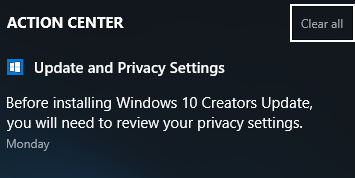
Wenn Sie diese Meldung sehen, klicken Sie darauf und das folgende Windows öffnet sich.
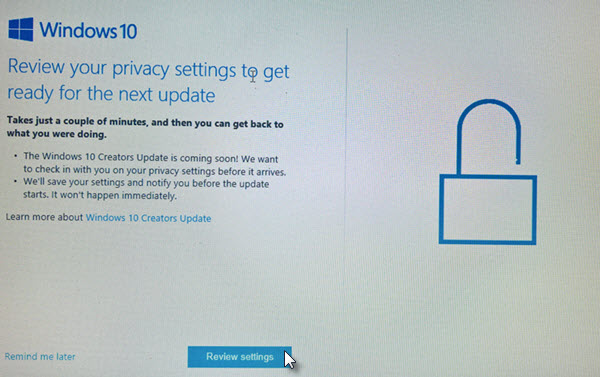
Hier müssen Sie Ihre Windows 10-Datenschutzeinstellungen überprüfen, und es ist wichtig, dass Sie dies tun, wenn Sie mit der Installation von Windows 10 Creators Update fortfahren möchten. Durch Anklicken der Schaltfläche Einstellungen überprüfen wird das folgende Windows geöffnet.
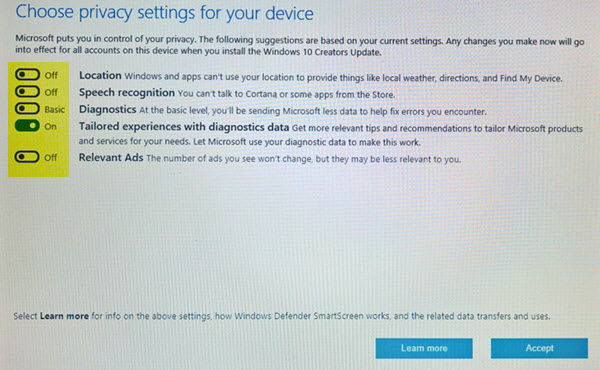
Hier müssen Sie Ihre Einstellungen für die folgenden Einstellungen vornehmen:
- Standort
- Spracherkennung
- Diagnostik
- Maßgeschneiderte Erfahrungen mit Diagnosedaten
- Relevante Anzeigen.
Nachdem Sie Ihre Einstellungen vorgenommen haben, klicken Sie auf Annehmen und das folgende Windows öffnet sich.
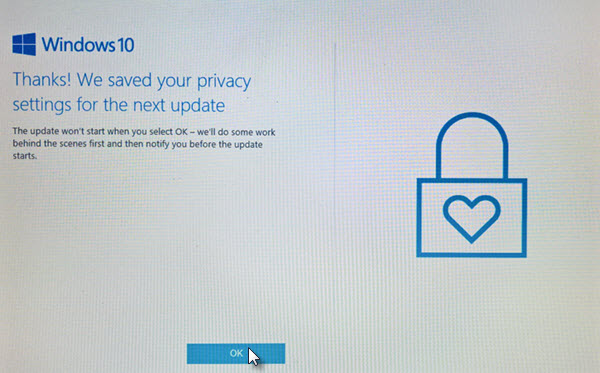
Klicken Sie zum Beenden auf OK.
Öffnen Sie nun Einstellungen > Update & Sicherheit > Windows Update > Nach Updates suchen.
Windows 10 sucht nach Updates und lädt und installiert Windows 10 Creators Update auf Ihrem Computer.
Windows 10 Creators Update bringt einige neue Funktionen auf Ihren Computer, und während der Upgrade-Prozess für die meisten reibungslos verlaufen ist, um Probleme mit dem Windows 10 Creators Update zu vermeiden, sollten Sie zunächst einige Vorsichtsmaßnahmen treffen, bevor Sie den Download- und Upgrade-Prozess starten. Sobald Ihr Upgrade reibungslos verläuft, gibt es ein paar Dinge, die Sie vielleicht überprüfen möchten.
EMPFOHLEN: Klicken Sie hier, um Windows-Fehler zu beheben und die Systemleistung zu optimieren
